Stvaranje dinamičkog sadržaja e-pošte na više jezika
Kada imate klijente u više zemalja i regija, često im morate slati e-poštu s istim sadržajem, ali s malim varijacijama na temelju njihove lokacije ili jezika. Dynamics 365 Customer Insights - Journeys nudi dva načina za to. Obje metode koriste profil publika za određivanje sadržaja koji treba isporučiti.
- Stvorite zasebnu e-poštu za svaku zemlju u koju želite poslati i na svakom jeziku kojim vaši klijenti govore. Ova metoda je jednostavna za postavljanje, iako dugotrajna. No, budući da svaki publika zahtijeva drugačiju e-poštu, broj e-poruka je veći.
- Koristite blok uvjetnog sadržaja koji se prilagođava željama vaših kupaca. Ova metoda poduzima više koraka za postavljanje, ali smanjuje broj e-poruka na jednu.
U ovom ćete članku saznati kako koristiti blokove uvjetnog sadržaja za stvaranje višejezičnog sadržaja e-pošte za različite publike. Naučit ćete i kako prilagoditi podatkovni model te dodati umetnute uvjete i dinamički tekst sadržaju e-pošte.
Uvjetni sadržaj prema zemlji slobodnog teksta
Pretpostavimo da želite dodati podnožje s uvjetima i odredbama koji se razlikuju ovisno o zemlji vaših kupaca. Najjednostavniji scenarij je korištenje Country/Region stupca u Contact tablici, koji je polje slobodnog teksta koje identificira zemlju prebivališta vaših kupaca. Ovaj stupac možete koristiti za stvaranje uvjeta koji uspoređuju zemlju s varijacijama koje želite prikazati u sadržaju e-pošte.
Stvorite blok sadržaja pod nazivom "Podnožje cijele zemlje" i dodajte odjeljak i stupac u koji smještate tekst uvjeta i odredbi.
Dodajte uvjet za svaku zemlju u kojoj poslujete; na primjer, Velika Britanija, Španjolska i Meksiko.
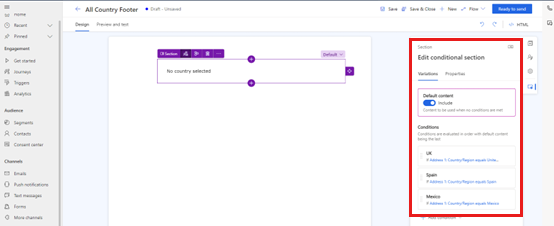
Sljedeća snimka zaslona prikazuje kako stvoriti uvjet pod nazivom "UK" koji uspoređuje vrijednost
Country/Regionpolja s vrijednošću "Ujedinjeno Kraljevstvo":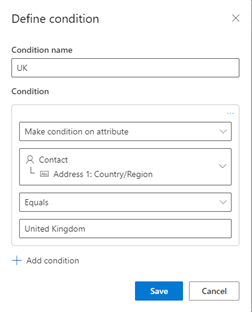
U svaku varijaciju dodajte odgovarajući tekst.
Dodajte uvjet i tekst za ostale države ili regije i jezike koje želite podržati.
Kada završite, odaberite Spremno za slanje i korištenje u porukama e-pošte.
Uvjetni sadržaj prema zemlji pretraživanja
Prethodni scenarij oslanja se na to da će vaši korisnici upisati zemlju u polje slobodnog teksta i točno uskladiti vrijednosti s uvjetima u bloku sadržaja. Ručni unos podataka može biti sklon pogreškama i nedosljednostima. Da bi rješenje bilo robusnije, možete proširiti podatkovni model i odabrati zemlju iz tablice pretraživanja umjesto unosa slobodnog teksta.
Na portalu Maker stvorite tablicu koja sadrži samo nazive zemalja koje podržavate.
Stvorite odnos tablice između tablice država i
Contacttablice.Ova akcija ažurira obrazac za
Contacttablicu kako bi korisnicima omogućila odabir zemlje s popisa umjesto ručnog upisivanja.Postavite uvjet u bloku sadržaja da biste koristili stupac za pretraživanje umjesto stupca slobodnog teksta.
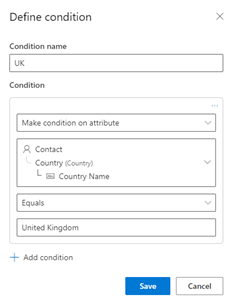
Dodajte uvjet i tekst za ostale zemlje i jezike koje želite podržati.
Kada završite, odaberite Spremno za slanje i korištenje u porukama e-pošte.
Više jezika u istoj zemlji
Neke zemlje imaju više službenih jezika ili jezika koji se široko govore. U tim slučajevima možda ćete htjeti poslati e-poštu na određenom jeziku svojih kontakata, a ne samo na temelju njihove zemlje. Da biste to učinili, dodajte još jedan sloj personalizacije na temelju jezika vaših kupaca.
Na portalu programa Maker stvorite tablicu koja sadrži samo nazive jezika koje podržavate.
Stvorite odnos između jezične tablice i
Contacttablice.Ova akcija ažurira obrazac za
Contacttablicu kako bi se korisnicima omogućio odabir jezika s popisa umjesto ručnog upisivanja.Postavite uvjet u bloku sadržaja da biste koristili stupac za pretraživanje umjesto stupca slobodnog teksta.
Dodajte uvjet i tekst za ostale jezike koje želite podržati.
Kada završite, odaberite Spremno za slanje i korištenje u porukama e-pošte.
Više uvjeta u varijacijama blokova sadržaja
S ovim proširenjem podatkovnog modela možete ažurirati blok sadržaja tako da za stvaranje uvjeta koristi i stupce država i jezik.
Dodajte uvjet u blok sadržaja za svaki par na jeziku zemlje koji želite podržati.
U svaki od njih dodajte još dva uvjeta: jedan koji uspoređuje stupac država sa zapisom iz tablice država i drugi koji uspoređuje stupac jezik sa zapisom iz tablice jezika.
Na primjer, evo kako možete stvoriti varijaciju koja prikazuje tekst za Ujedinjeno Kraljevstvo na engleskom jeziku:
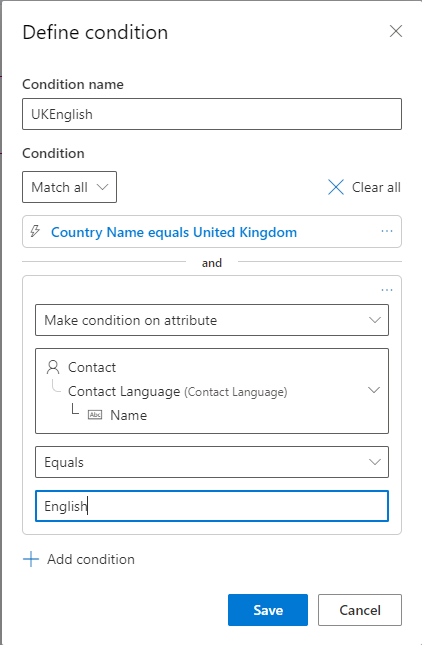
Kada završite, odaberite Spremno za slanje i korištenje u porukama e-pošte.
Olakšavanje ažuriranja standardnog sadržaja
U prethodnim scenarijima dodali ste tekst uvjeta i odredbi izravno u blok sadržaja. Međutim, stavljanje sadržaja tamo može stvoriti noćnu moru za održavanje ako trebate ažurirati tekst često ili u više blokova sadržaja i e-pošte.
Da biste olakšali ažuriranje standardnog sadržaja, stvorite drugu tablicu koja sadrži tekst uvjeta i odredbi za sve kombinacije zemalja i jezika koje podržavate. Zatim koristite umetnute uvjete i dinamički tekst iz drugih tablica da biste pročitali tekst iz ove tablice i umetnuli ga u sadržaj e-pošte.
Stvaranje i popunjavanje tablice oblikovanim tekstom
Stvorite tablicu pod nazivom
Legal Textsi dodajte stupac obogaćenog teksta pod nazivomFormatted Text.Popunite tablicu oblikovanim uvjetima i odredbama za svaku zemlju i jezik koji podržavate.
Dodavanje umetnutih uvjeta i dinamičkog teksta u blok sadržaja
Dok je tablica postavljena, ažurirajte blok sadržaja tako da koristi umetnute uvjete i dinamički tekst da biste pročitali tekst iz tablice na temelju zemlje i jezika te ga umetnuli u sadržaj e-pošte.
Dodajte uvjet u blok sadržaja. Provjerite je li odabrana mogućnost Postavi uvjet na atributu .
Odaberite Odaberi atribut>Ostale tablice (potreban je odabir zapisa).
Odaberite Tekst oblikovan pravnim tekstovima>.
Odaberite okvir Potražite oblikovani tekst , pritisnite Enter i odaberite varijaciju.
Odaberite Gotovo.
Ponovite postupak za svaku kombinaciju zemlje i jezika koju podržavate.
Ovaj postupak stvara tokene koje možete koristiti za umetanje teksta iz Legal Texts tablice u sadržaj e-pošte.
Da biste izgradili logiku za svaku zemlju i varijaciju jezika, svaki token postavite u umetnuti uvjet koji provjerava jezik kontakta.
Na primjer, evo primjera logike varijacije u Velikoj Britaniji koja prikazuje tekst uvjeta i odredbi za govornike engleskog i velškog jezika:
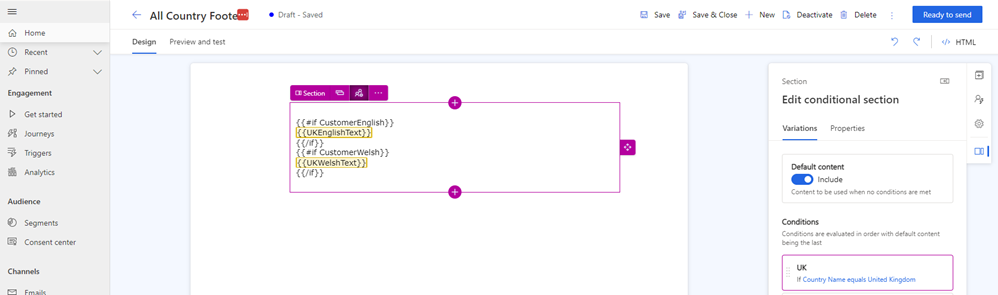
Sada, umjesto ažuriranja uvjeta i odredbi na desecima mjesta, možete ih ažurirati na jednom mjestu i promjene se automatski odražavaju svugdje gdje se koriste.
Stvaranje e-pošte
Dok je blok sadržaja spreman, možete ga koristiti u svojoj e-pošti i znati da će se uvjeti i odredbe slati u skladu sa zemljom i jezikom kontakta.
Saznajte kako izraditi e-poštu pomoću korisnika Putovanja – uvidi.